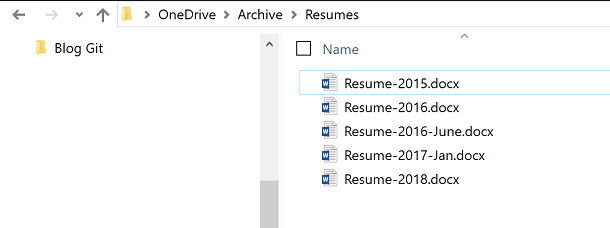导语:Git对于初学者来说是出了名的难学,尤其是对于非开发人员。我至少尝试了3次(好吧,大概20次)才学会如何使用Git,这只是因为我在谷歌上搜索了一下,“就像我是5Git一样解释。”
我们中的大多数人都使用可视化队列来导航计算机。“这是我的文件。我想把我的文件放到文件夹里。**将文档拖入文件夹*“。
但在这些可爱的小图标下面,是一排排系统化的数据。一种更干净、更精简的信息管理形式。一个完美的协作空间,没有花哨的皮肤和空洞的风格。
Git允许您创建、协作和管理项目(代码、文本、复制、信息),同时记录您正在创建的任何项目的历史记录。即使您单独工作,Git也是一个有用的工具,因为您可能已经遇到了版本控制系统可以解决的问题。
在这篇文章中,我将教你如何使用Git和GitHub来更好地组织不同版本的项目。这篇文章是为初学者准备的,所以我们不打算深入研究Git如何工作的技术细节,也不打算深入讨论如何进行协作。相反,我们将把重点放在概念上。
- 时间线。
- 安装Git。
- GitHub是什么?
- Git配置。
- 存储库。
- 使用命令行导航。
- Git初始化。
- Git添加和Git提交。
- 分支机构。
- 分支。
- 与GitHub同步。
- 推送。
- 拉取和克隆。
我的目标是通过使用一个简单的、真实的示例(通常是通过图标和拖放来实现)来引入版本控制,从而使Git的学习曲线更加平易近人,这样您就可以在从命令行工作时将这些点连接起来。在这篇文章中,我还将用粗体定义重要的Git术语,这样您就可以学习Git的语言了。有了强大的心理模型和正确的词汇,高级教程和与其他专业用户合作将更有意义:)
在这个时间点上
比方说,你想找一份工作,所以你想要起草一份新的简历,把你所有的考量都考虑进去。你知道你会有很多不同版本的简历,所以你需要一种方法来组织它们。
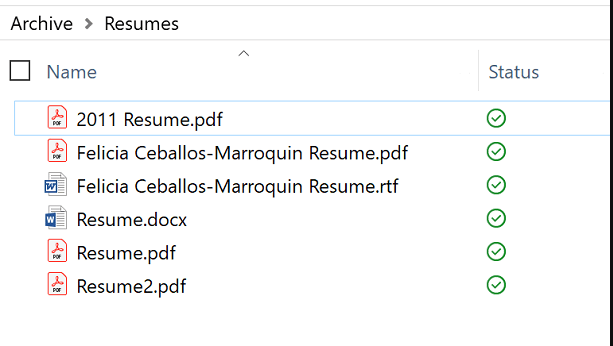
如果你没有使用Git,你可能会尝试通过使用命名约定来记录简历的顺序(例如2016年1月简历、2016年6月简历、2018年简历、2019年简历等等)来构建自己的基本时间表。
每次您选择另存为并在序列中使用不同的名称创建新文档时,您都会在您的基本时间线中创建一个可以返回的“快照”。例如,Resume-2015.docx可以被认为是下面的快照。
Git模拟了这个过程,并按照明确的时间轴组织您定义的“快照”,这样您就可以按正确的顺序保存文档的不同版本,并返回到以前的版本。
面向初学者的GitHub,不要害怕,开始吧。
安装Git
要在您的简历上使用Git,您需要在您的计算机上安装Git。
- 适用于Windows的GIT。
- 适用于Mac的Git。
- 适用于Linux的Git。
一旦安装了Git,您就可以使用Git附带的Git Bash应用程序(或者Mac用户的终端)来输入Git命令。
GitHub简介
现在,你的简历将在你的整个人生过程中不断演变(至少在机器人接管劳动前线之前是这样),所以你要确保你有一个备份,万一你丢失了电脑或其他东西,你可以访问它。这就是GitHub发挥作用的地方。
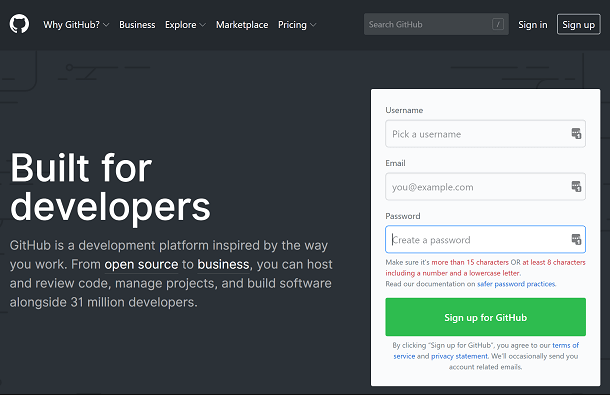
GitHub是一个集社交网络和文件托管于一体的服务,你可以在这里存储你的文件,让所有人都能看到。我知道这听起来不太好,但它让像WordPress这样的开源项目成为可能。GitHub是世界上最大的协作工作存储中心,因此不仅其他人可以在您的项目上构建,您也可以在他们的项目上构建。团队合作是最好的。GitHub还充当团队成员可以连接以访问共享代码的中心位置。
创建GitHub帐户是免费的,但是如果你想让你的文件保持隐私,你需要升级。
1/25/19更新:各位好消息,创建私人回购现在是免费的。哇,哇,哇!!唯一的限制是你只能有三个私人回购的合作者,所以如果你有几个团队成员,你需要升级。
继续创建一个GitHub帐户,因为您将需要它来向Git介绍您自己。
Git是我们用来管理文件不同版本的程序,而GitHub是一个社交网络存储位置。好吗?
由于GitHub将您的文件存放在云中,因此这称为文件的远程位置。
对我的小朋友说哈喽
安装Git后,您需要自我介绍,这样Git才能将您的名字添加到您所做的更改中。
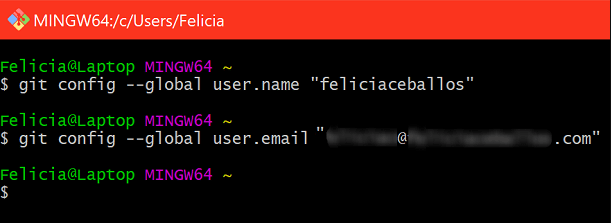
打开Git Bash/Terminal并输入git config --global user.name “Your Name”
当然,把“你的名字”换成你自己的名字。把引号留着,拿着奶油卷饼。
然后输入git config--global user.email“your_email@youremail.com”,但使用的电子邮件地址与注册GitHub时使用的电子邮件相同。
设置存储空间
现在我们已经设置了Git,让我们来管理一些文件。您将从在您的计算机上创建一个名为Job Hunting的文件夹开始。这个文件夹将成为我们保存简历和Git文件的本地存储库。
Repository或Repo是您将为每个Git项目创建的中央文件存储位置。repo可以包含文件、图像、数据,几乎可以包含您的项目需要的任何内容。
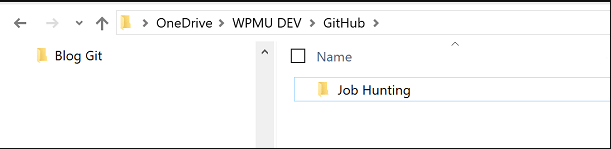
请注意,您可以在计算机上拥有本地Repos,也可以在GitHub中拥有远程Repos。我们稍后将在这篇文章中讨论如何将它们连接起来。首先,我们需要进入刚刚创建的文件夹,以便可以在其中运行命令。
内部作业
您将使用命令行在文件中导航,以转到刚刚创建的文件夹。保持冷静。这就像使用文件管理器一样,你要打开一个文件夹,在里面选择一个文件夹,然后进入那个文件夹,依此类推,直到你进入求职。
要查看文件夹列表,请使用dir命令。Git Bash/Terminal将返回可供您选择的文件和文件夹列表。
您将使用cd命令,该命令表示更改目录,后跟要进入的文件夹的名称。
看到我如何使用下面的dir来查看我所在文件夹中的文件夹了吗?然后我可以选择,右键单击并复制我想要进入的文件夹的名称。在Git Bash/Terminal中,我将输入cd,右键单击并粘贴文件夹名称,然后按Enter键。
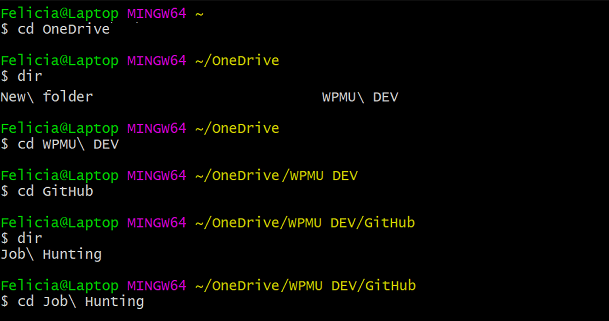
如果您进入了错误的文件夹,并且需要上一级,您可以使用cd.. (请注意这两个点,这不是句点)。
对于Windows用户,您可以在文件管理器中打开Job Hunting文件夹,然后在此处单击鼠标右键并选择Git Bash,这样就可以避免使用Git Bash来导航您的文件。
如果您被困在这里,请在下面给我留言,我们将确保您完成本教程的下一步:)。
Git Init将赢得它
为了“激活”该文件夹中的Git并将其转换为存储库,您需要在刚刚创建的文件夹中运行命令Git init。
这将在存储库中创建一个隐藏的.git文件夹。在下面的文件管理器屏幕截图中,我允许隐藏的文件可见。如果没有为您启用此设置,您将看不到该文件,但是如果您正确使用了git init,即使您看不到该文件,该文件也会在那里。
Git Init代表Initialize,您基本上是在告诉您的计算机您要在此文件夹中使用Git。

我们的存储库已经准备好了,所以现在我们将创建简历文本文件。您可以按传统方式在Job Hunting文件夹中创建一个文本文件,也可以在Git Bash/Terminal中输入touch resume.txt。使用touch命令后跟名称和文件扩展名在您所在的文件夹中创建文件。很酷,对吧?
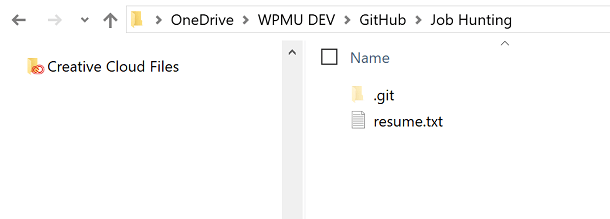
如果要跟踪对多个文件的更改,则需要在同一存储库中创建另一个文档。例如,cover-letter.txt或Portfolio.html可以位于同一个Job Hunting存储库中,因为它们都与求职相关。
Git您的附加设备
到目前为止,您已经知道Git在时间线上组织存储库中文件的不同快照。Git使您可以完全控制要包含在快照中的内容。您可以包含一个文件,因此只能 resume.txt或存储库中的所有文件,也可以选择。
在Git中,快照称为提交,这是我们从现在开始使用的术语。
Git commit在您的时间线中保留您可能想要返回的快照。
当您将提交添加到您的Git时间表时,您希望通过留言来识别它。下面是完整命令的外观,git commit -m “your message here”。

在实际提交之前,您可以选择要添加到提交中的文件,方法是使用git add,后跟一个或多个文件的名称。如果您在添加文件之后对其进行了更改,则必须再次添加它,以便这些更改将包含在下一次提交中。这就好比您保存了一个文件,然后进行了更改。你必须再按一次保存键。
该命令将类似于下面的git add resume.txt。
如果您想要添加多个文件,您可以用空格git add resume.txt cover-letter.txt portfolio.html来分隔它们。或者,要添加当前文件夹中的所有文件,请使用git add *。
逐个添加文件也是一种选择。git add resume.txt,然后git add cover-letter.txt等。
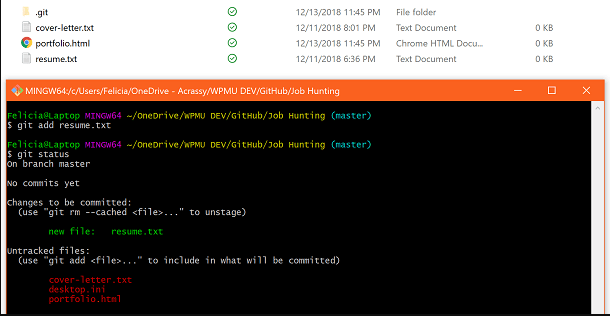
例如,假设你学习了一项新技能(如Git),并将其添加到简历中。一旦您进行了更改,您可以使用git add resume.txt将您的简历添加到提交预览(有时称为临时区域),然后使用git commit -m “Add Git to Skills”将您的提交添加到时间线中。现在就开始进行您的第一次添加和提交。
拥有两个步骤的流程可以让您更好地控制,这样您就可以将大量更改分解为单独的提交。
如果您决定要删除添加到提交预览中的文件,比如您的求职信,您可以使用git rm --cached cover-letter.txt。
您可以使用GIT状态跟踪添加到提交中的文件。Git状态将返回要提交的更改,这些更改是将在下一次提交中的文件。
当您使用git status时,您会注意到它会告诉您您在分支主机上。
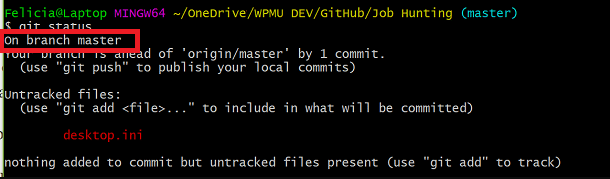
Git不仅创建了主时间线,还允许您和其他人创建额外的时间线。主时间线,或Git术语中的分支,称为主时间线。它是其他树枝起源的主要树干,或者是所有其他树枝的原始简历。
分支允许您探索其他选项,您可以将这些选项合并回主时间线中,或者在它们不起作用时将其删除。
要创建一个新分支,您将使用git branch name-of-new-branch只需替换name-of-new-branch即可。您还可以使用git branch查看可用分支的列表。您当前所在的分支旁边将显示一个星号。
要切换到新分支或切换回主分支,可以使用命令git checkout name-of-branch-to-switch-to。

例如,如果您想尝试在简历中添加技能部分,以查看是否获得更多面试机会,您可以创建一个名为Skills的分支。您需要输入git branch skills来创建分支,然后输入git checkout skills来开始在技能分支上进行提交。如果这些编辑为您带来了更多的面试机会,那么您可以合并这两个分支机构。
要合并分支,您需要使用git checkout master切换回主分支,然后使用git合并技能来说明我想将我在技能分支中所做的更改带回主主分支。
其他人也可以创建他们想要合并回主分支的分支。从事不同功能的团队将会这样做。
有时,您可能希望创建一些不想合并回主分支的内容。
Git分支
例如,假设您在GitHub上找到了一个很棒的项目组合模板,该模板是其他人创建的,您希望将其用作您自己的项目组合模板的起点。您可以在GitHub中创建一个fork,这样您就可以在Essense中获得自己的副本来构建。
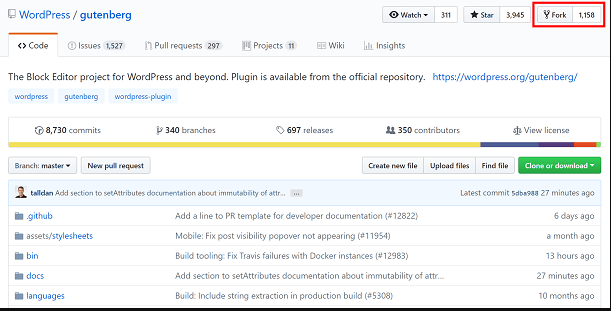
分支是存储库的副本。派生存储库允许您在不影响原始项目的情况下自由地尝试更改。最常见的情况是,分支被用来对别人的项目提出修改建议,或者将别人的项目作为你自己想法的起点。
顺便说一下,在复制别人的作品时,一定要检查回购中的许可证。
与GitHub同步
接下来,让我们回顾一下如何将本地存储库(在您的计算机上)与GitHub上的远程存储库同步。我们将首先登录GitHub并创建一个名为Job Hunting的公共存储库,就像我们本地计算机上的存储库一样。
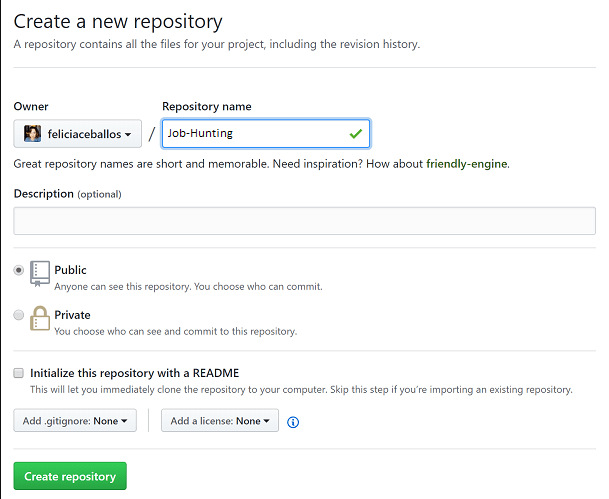
现在,我们需要告诉计算机上的Git这个远程存储库存在。我们将使用git remote add origin https://github.com/username/Job-Hunting.git。只需确保将用户名替换为您的GitHub用户名即可。

使用Dropbox或OneDrive等服务同步本地和远程文件时,您的计算机上有一个可以保存文件的特殊文件夹。当您进行更改并将文件保存在该特殊文件夹中时,您所做的更改将自动上载到云中。
Git让您可以更好地控制要发送到远程存储库的内容,只在您这样说的时候发送提交。要将提交发送到远程存储库,您将使用Git push命令。
Git push将您的提交发送到远程存储库。
Git push后面可以跟两个参数,一个远程名称(源是默认的远程名称)和一个分支名称(例如,master)。
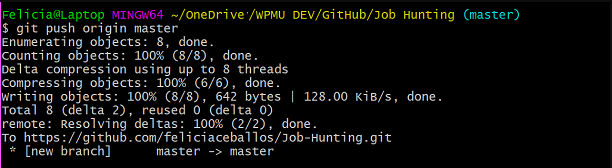
要使用git push,您需要至少有一个提交。因为我们正在处理我们的主分支,所以我们将把git push origin master输入到Git Bash/Terminal中。将弹出一个框,您可以在其中输入您的GitHub登录凭据。一旦您这样做了,如果您在GitHub中转到您的repo,您将看到您在第一次提交中包括的文件已经添加到您的远程存储库。
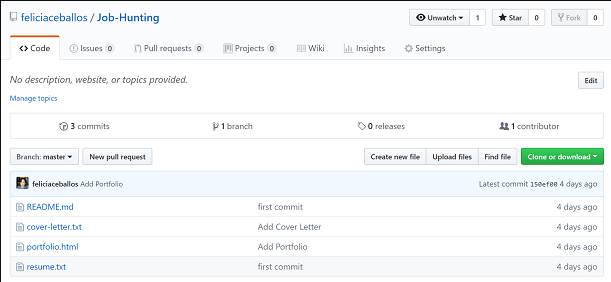
现在,一些主机,如WP引擎和WPMU DEV主机,甚至允许您使用Git将本地WordPress文件推送到您的主机。想想看,这真是太棒了。您可以使用Git跟踪您的站点的不同版本,这样当更新或更改破坏您的站点时,您可以恢复到以前的提交。这是SFTP做不到的。当您的项目发展到更复杂并开始拥有自己的生命时,这就派上用场了。
Git自己的副本
如果您需要在将来获得远程回购的副本,或者如果您想要在他人的工作基础上进行构建。您可以使用git clone 或git pull,具体取决于具体情况。
您可能在其他教程中看到过“clone this repo on Github”这一短语。您可以将git clone视为下载文件的一种方式。Git clone将创建一个以repo命名的文件夹,即Job Hunting,并将所有文件放入其中。
在使用git clone之前,请导航到要在其中创建克隆的repo的文件夹。您需要命令git clone URL-of-repo的存储库的web URL。如果您想克隆我的求职回购,您可以使用git clone https://github.com/feliciaceballos/Job-Hunting.git。顺便说一句,这是真正的公开回购,所以你可以练习。
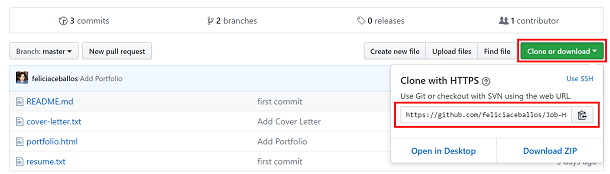
当您与团队一起工作并希望刷新本地repo时,您不会使用git clone,因为您不需要新的副本。您将使用git pull来代替。如果您单独工作,并且希望将最新的远程回购承诺放到本地回购中,情况也是如此。你可以把git pull看作是一种提神。git pull将合并您的本地存储库和远程存储库,因此您将拥有项目的最新版本。
结束
祝贺您学习如何使用Git,并顺利通过了这篇冗长的教程!您现在应该将Git添加到您的简历中;)。
如果在掌握git命令的过程中忘记了它,可以使用git help返回最常见的git命令列表。如果您感到困惑,并且不确定您所在的分支或添加了哪些文件,Git status也会很有帮助。还有GitHub桌面应用程序,如果你不喜欢命令行,你可以使用,但你不能访问那么多的命令。
你能用Git做的事太多了!我们只触及了皮毛。现在您已经更好地掌握了Git和GitHub,下面是一些可以继续学习的地方。
即使您可能认为您不需要Git和GitHub,因为您是单独工作的,但事实是您并不是单独工作。你是这个伟大的WordPress社区的一员,我们共同努力推动三分之一的网络向前发展,在彼此的工作基础上制作插件、主题和其他很酷的东西。Git和Github是帮助开源发展到今天的工具。wordpress本身就是一个分叉,毕竟…